REGZA Z9000からWildMediaServerを使用するために、メディアプレーヤーのタイプを設定します。メディアプレーヤーというのが、REGZA Z9000になります。
“Settings”から”Devices”を選択し、前回追加した対象デバイスの設定アイコンボタンをクリックするか、”Settings”ボタンをクリックしてデバイスの設定画面を表示します。
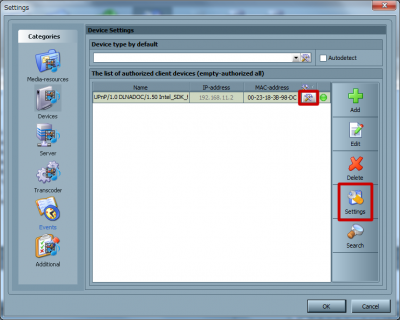
“General”設定内の”Type”一覧から使用するメディアプレーヤーを選択します。一覧にはREGZAと一致するタイプが存在していないので、REGZAに近いタイプを選択し、内容を変更します。今回は、”Sony TV (DLNA, 16:9, 1920×1080)”を選択しました。
“Embedded file support”に”REGZA Z9000″がサポートするフォーマットの拡張子を設定します。
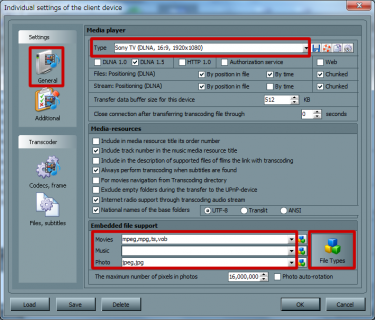
WildMediaServerはヨーロッパでの使用をメインとして作成されているので、ファイルタイプのDLNA属性が”PAL方式”になっています。その内容を”NTSC方式”に変更します。
“File Types”ボタンをクリックし、設定画面を表示します。その中で”MPEG_PS_PAL”に設定されている拡張子の”Edit”ボタンをクリックします。
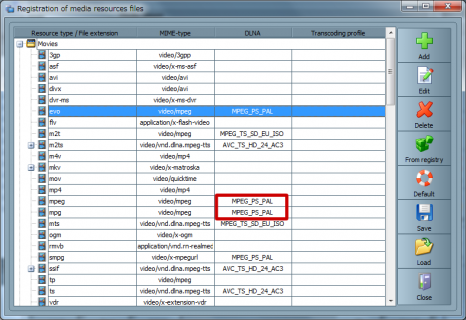
“MPEG_PS_PAL”を”MPEG_PS_NTSC”に変更します。
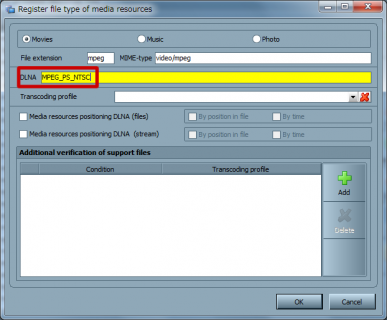
次に”Codec,frame”設定内の、”File format (container)”を”MPEGTS”に変更。REGZAでHDサイズ視聴問題を解消するため、”Frame size”のアスペクト比を4:3に変更します。
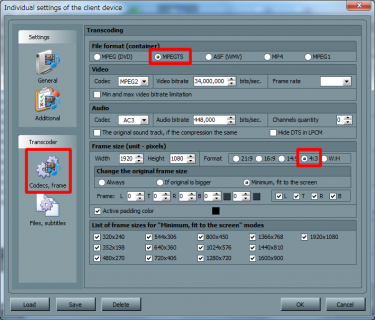
ここまでがメディアプレーヤーの設定です。
最後にタイプ名を分かりやすい名前に変更しておきます。※これは任意です。
“C:\ProgramData\Wild Media Server”フォルダ内の”wms.cfg”ファイルへ追記されます。

新しくコンテンツが格納されているフォルダを追加します。
“Settings”から”Media-resources”を選択し、”Add”ボタンをクリックして追加します。
 data-ad-format="auto">
data-ad-format="auto">
data-ad-format="auto">
data-ad-format="auto">
追加されたフォルダの右にあるアイコンは、フォルダに含まれるコンテンツの種類(動画、写真、音楽)やサブフォルダもスキャンするなどのオプションです。
設定したフォルダは監視されているので、コンテンツの追加/削除などで自動的に公開内容が変更されます。
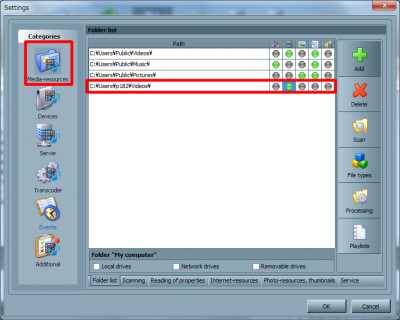
REGZAへ表示される名称を変更するには、”Settings”から”Server”を選択し、”Name”を変更します。
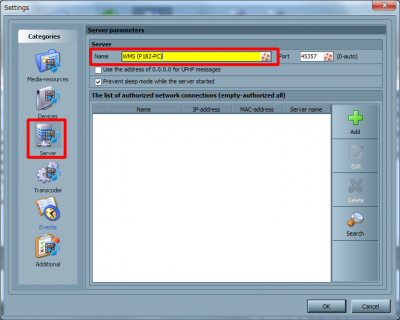
以上で準備完了です。
視聴に試した動画は、PS3MediaServer調査時の動画を使用しました。
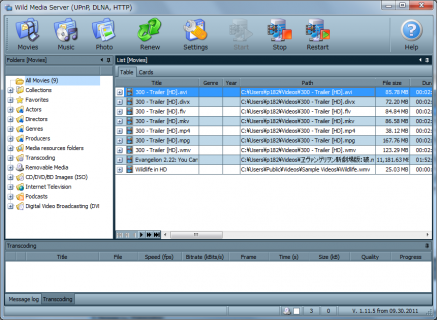
一時停止、早送り、巻き戻しも可能です。MPEG2フォーマット以外はトランスコードが実行されます。トランスコードが開始されると、”Transcoding”タブ内に変換情報が表示されます。
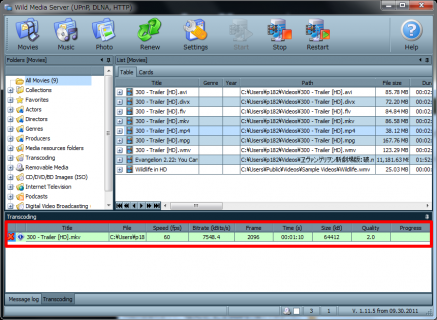
これ以外にDVDISOイメージの視聴も可能です。
次回以降へ続く・・・。 :-$
こちらもあわせてどうぞ



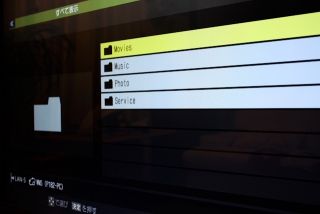
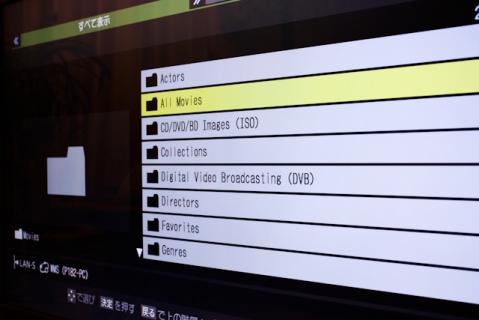
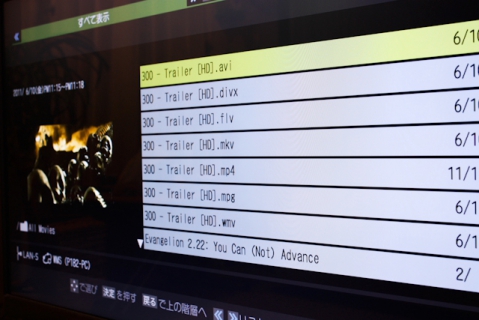

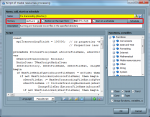
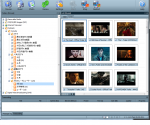
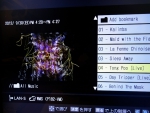

はじめまして、こちらの情報を参考にWildMediaServerを購入しようかどうか検討しております。
こちらのHPはとても解りやすく開設されているので素人にはとても参考になります。
さて、私はRegzaの19RE2をクライアントとし、
サーバーのAVCHD(m2ts)ファイルをクライアントで視聴しようと、
こちらHPの設定をそのままコピーさせて頂き、トライしましたがデコードできず、
購入を躊躇しております。
こちらではm2tsファイルのデコードは問題なくREGZAで出来ておりますでしょうか?
もし何かアドバイスの様なものがあったら、ご指摘頂けないでしょうか?
よろしくお願いいたします。
EmadPapaさん こんにちは
トランスコードではなくデコードで視聴したいということですね。
REGZA RE2は”AVCHD”が再生可能となっているので視聴できると思いますが、
私が所有している”REGZA Z9000″が”MPEG2″形式の動画しか視聴できない為、
テストすることができません。
ここからは推測になりますが、以下のような設定で視聴できないでしょうか?
1.“Embedded file support”に”m2ts”を追加
2.”File Types”から”m2ts”のDLNAを”MPEG_PS_NTSC”に変更
これで視聴できた場合、
“Transcoding”タブ内に変換情報が表示されていないことが重要です。
早速、私のためにお返事を頂きありがとうございます。
ご提案の変更を行ったところ、映像はデコードできるようになりました。
(これだけでも大変感謝しております。)
しかし、音声が途切れ途切れで、殆どデコード出来ません。
元データ(ホームビデオ)の音声フォーマットはAC3になっています。
こちらについても何かお気づきの事があれば、再度お知恵を拝借できると幸いです。
まずは映像だけでもデコードできて大変嬉しく、感謝しております。
ありがとございました。
こちらでも質問させて下さい
当方、REGZA DBR-M180を使用しております。
こちらの記事を参考に設定をしたのですが、
元ソースが640×480の動画は真四角に近い状態に、
1280×720の動画は4:3に近い状態で表示されてしまいます。
つまり、動画が縦長になっていて観られたもんじゃないのです。
いろいろいじってみましたが、「縦長表示」か「映像無しの音声のみ」のどちらかです。
八方塞がりで質問させて頂きました。
どうかご教示頂ければ幸いです。
よろしくお願い致します。
桐生さん こんばんは。
アスペクト比がおかしく再生されているようですが、
液晶テレビのREGZAにも同じような症状が発生します。
今回の症状はレコーダーで発生しているようですが、
症状は似ているような気がします。
液晶テレビのように、
レコーダーにも動画プレビュー機能が搭載されている場合、
この症状は動画プレビュー表示だけで発生しませんか?
選択して動画の視聴を開始すると正しい比率で再生されませんか?
テレビは動画プレビュー表示の比率に問題はありますが、
選択して視聴を開始すると正しい比率で再生されます。
設定はここの記事通りです。